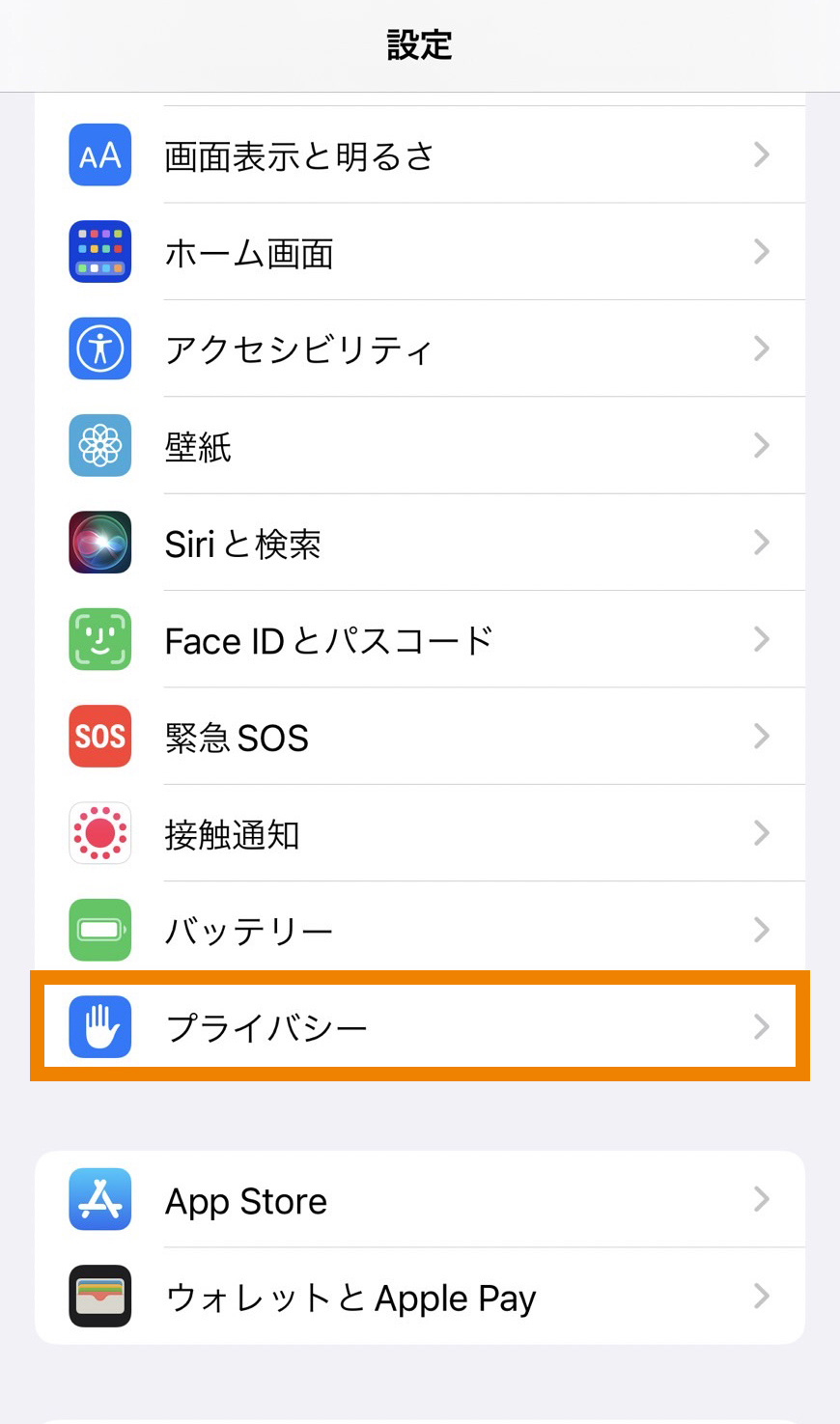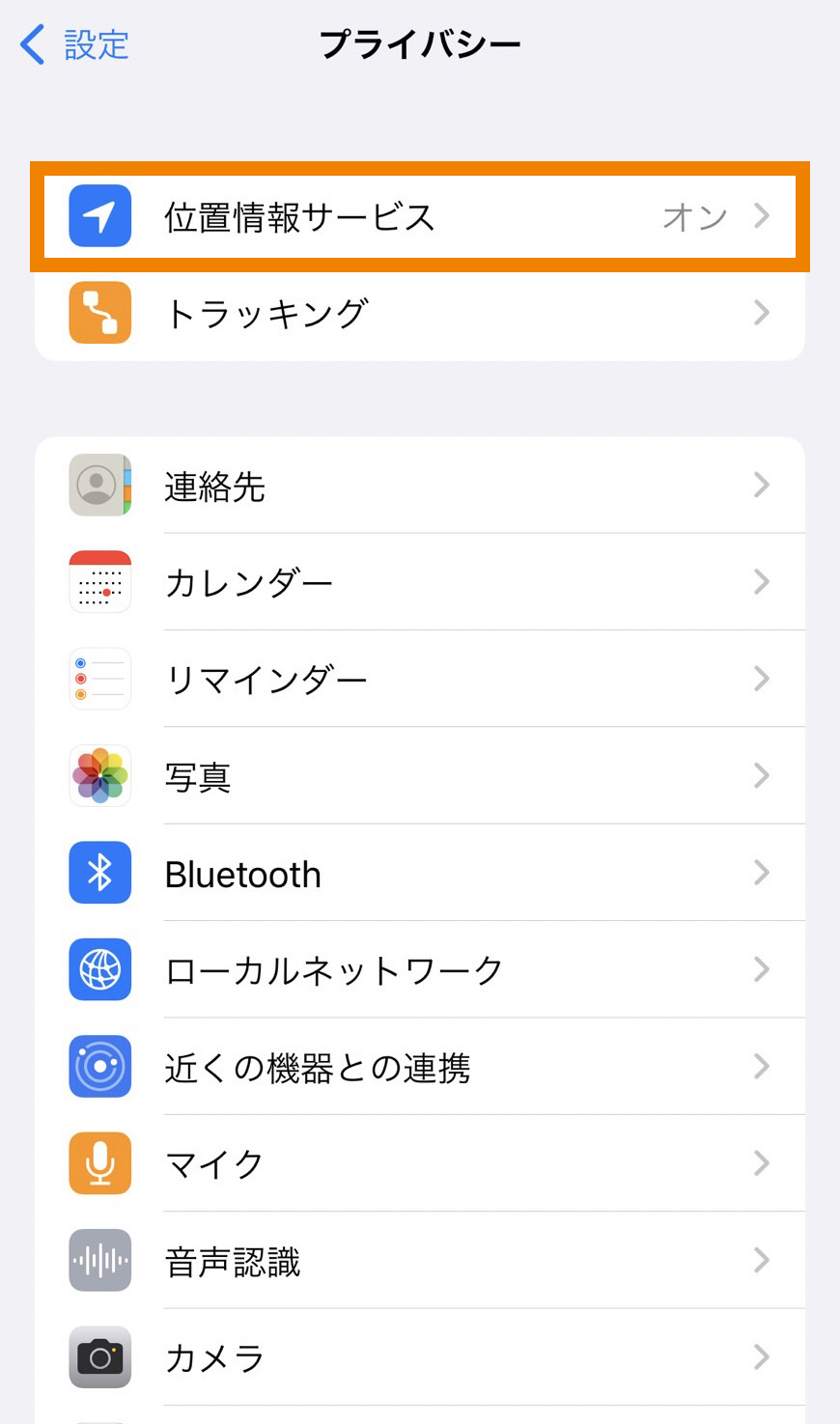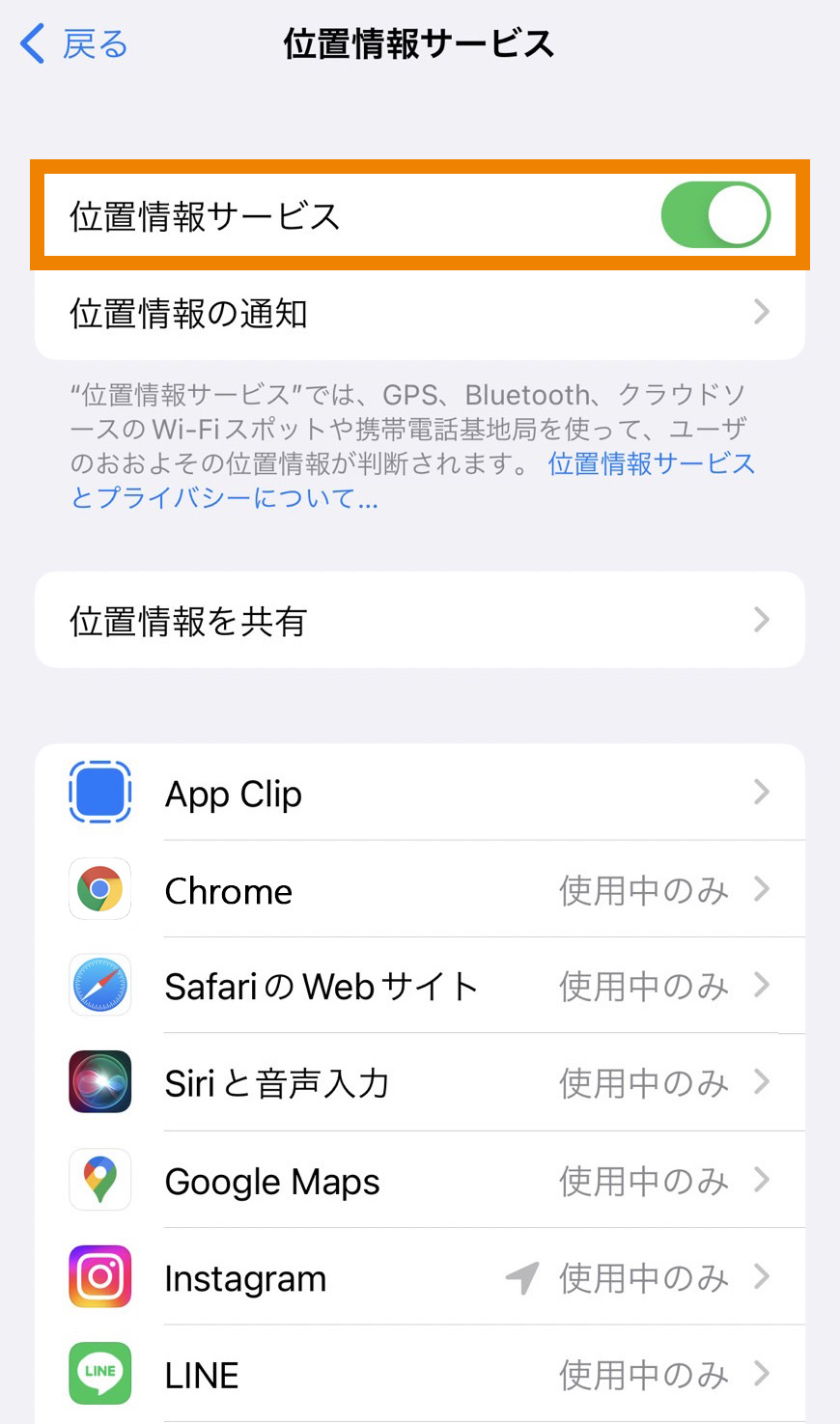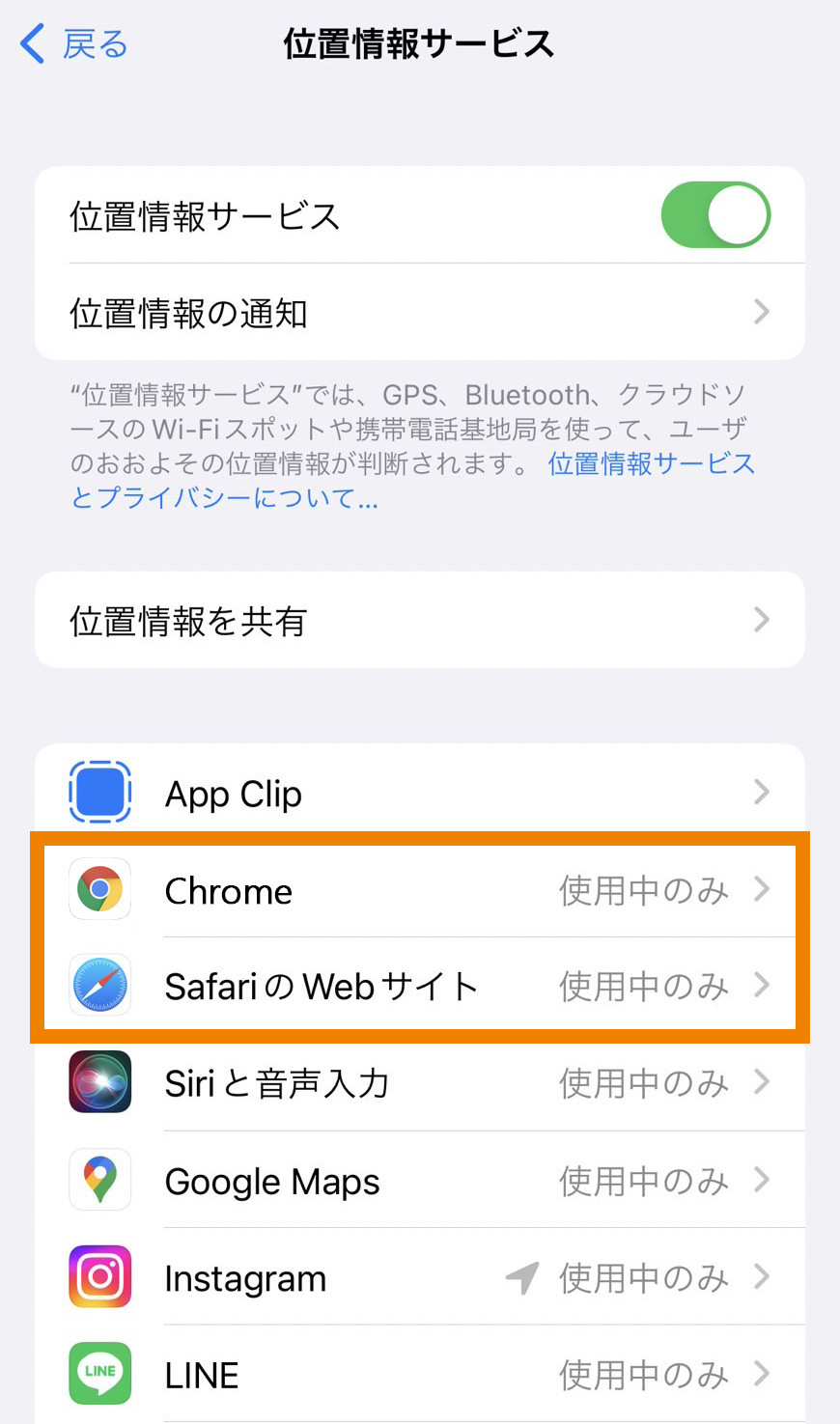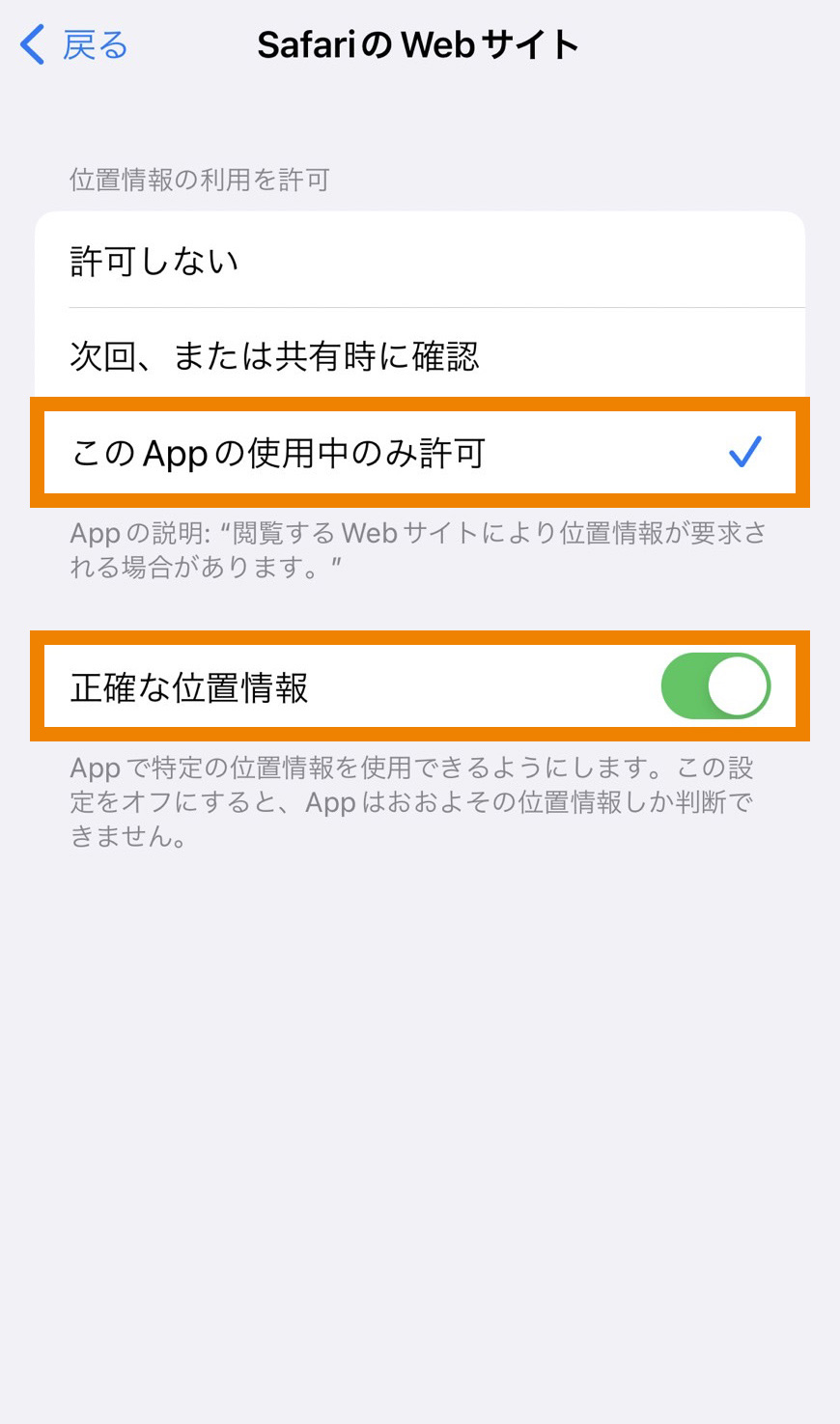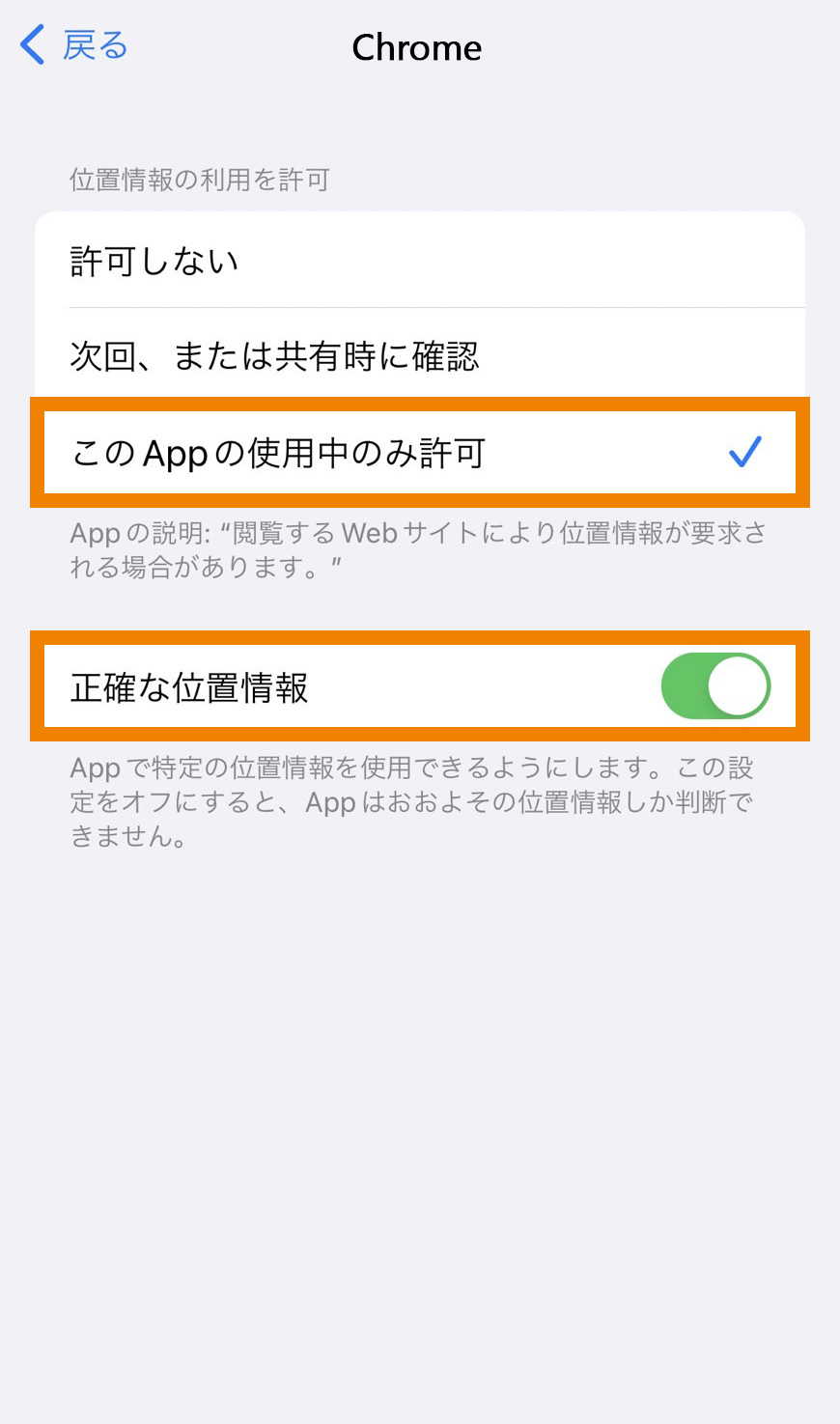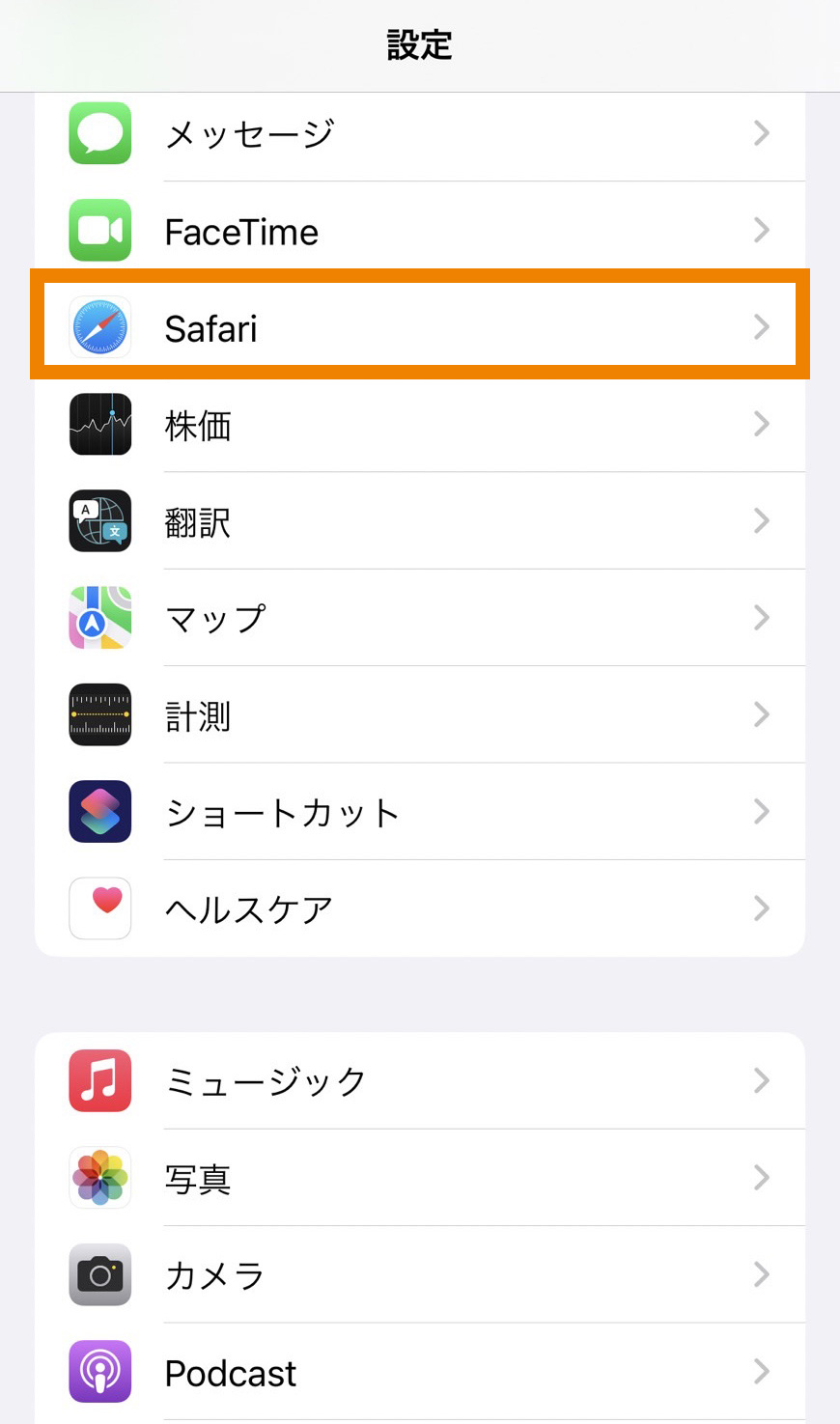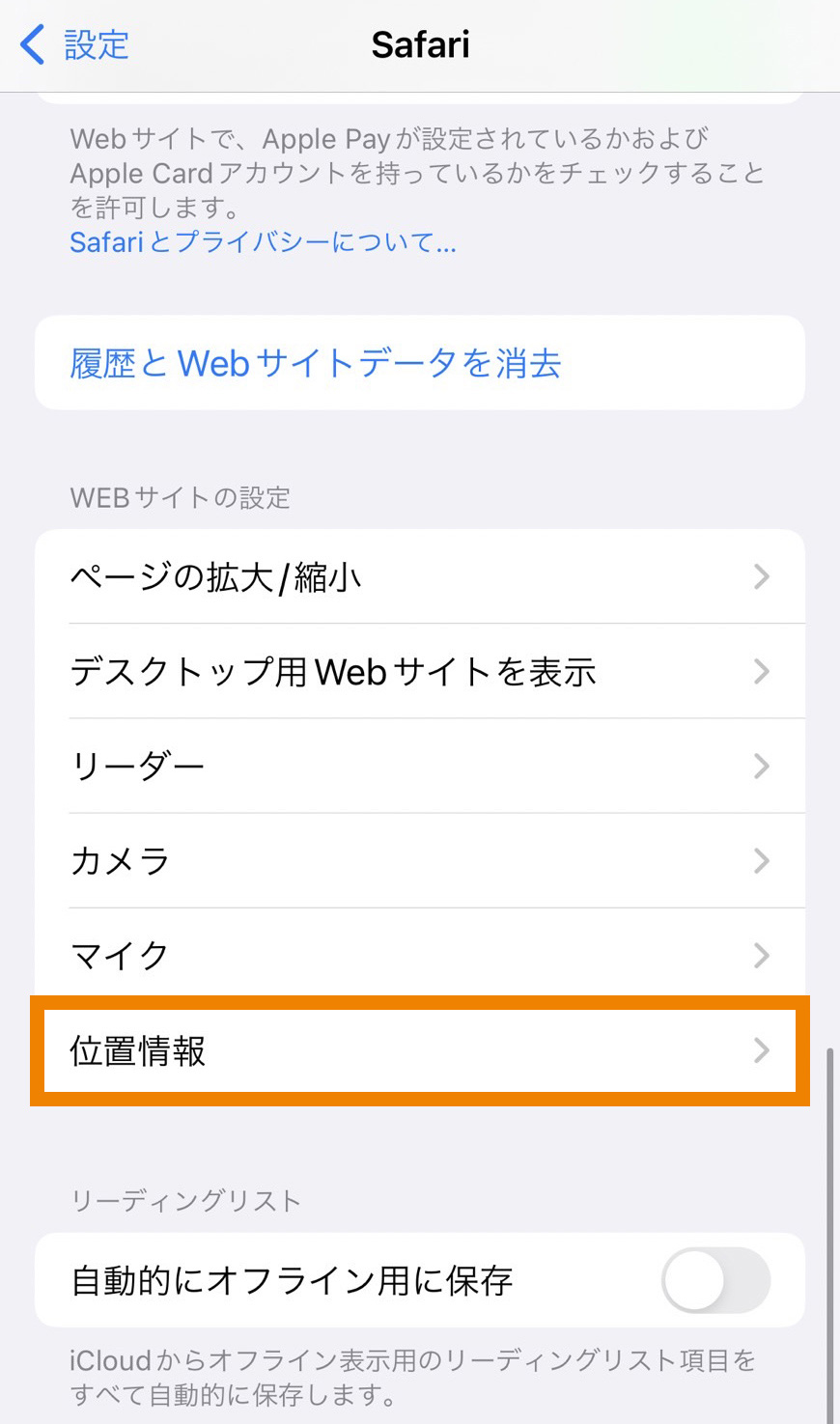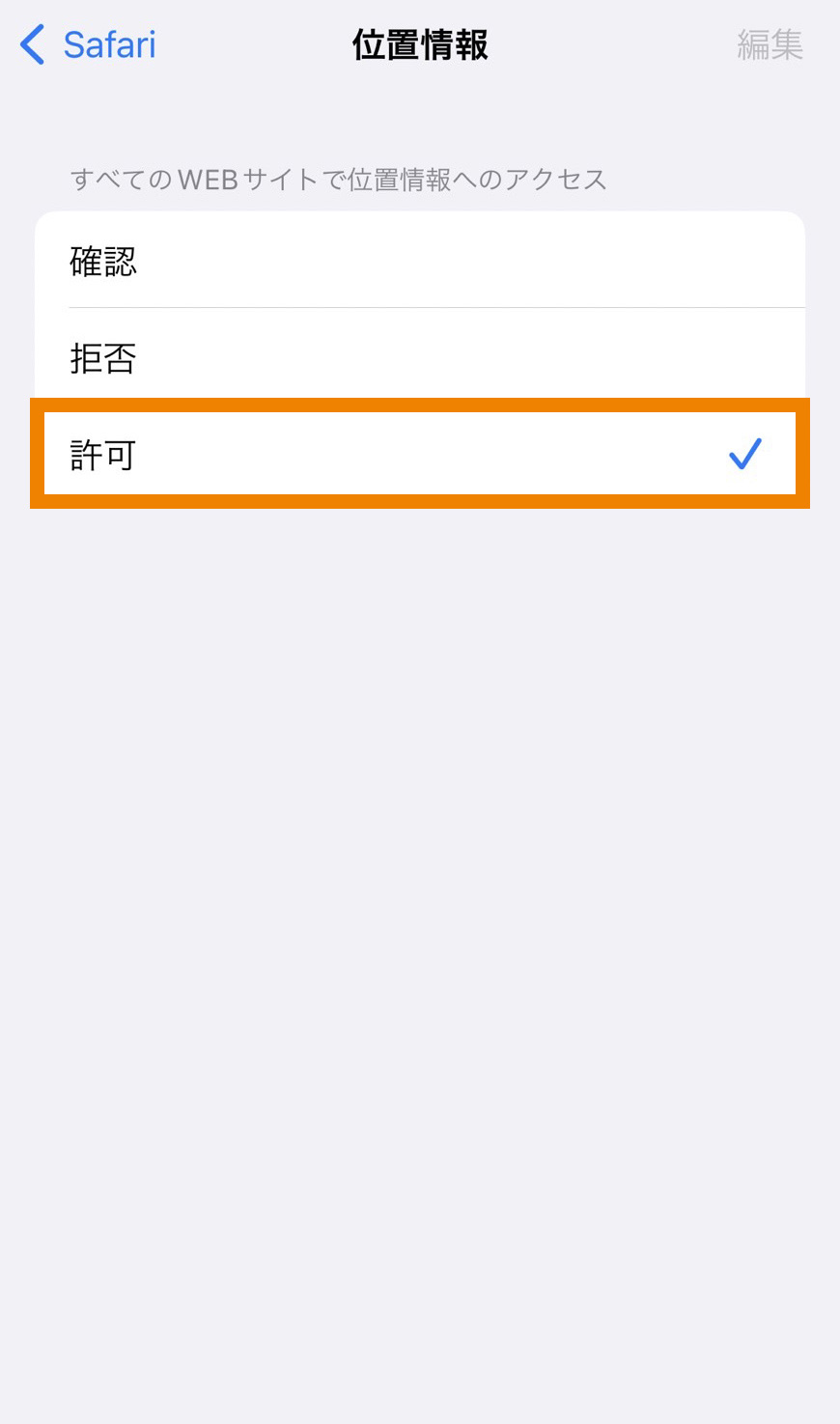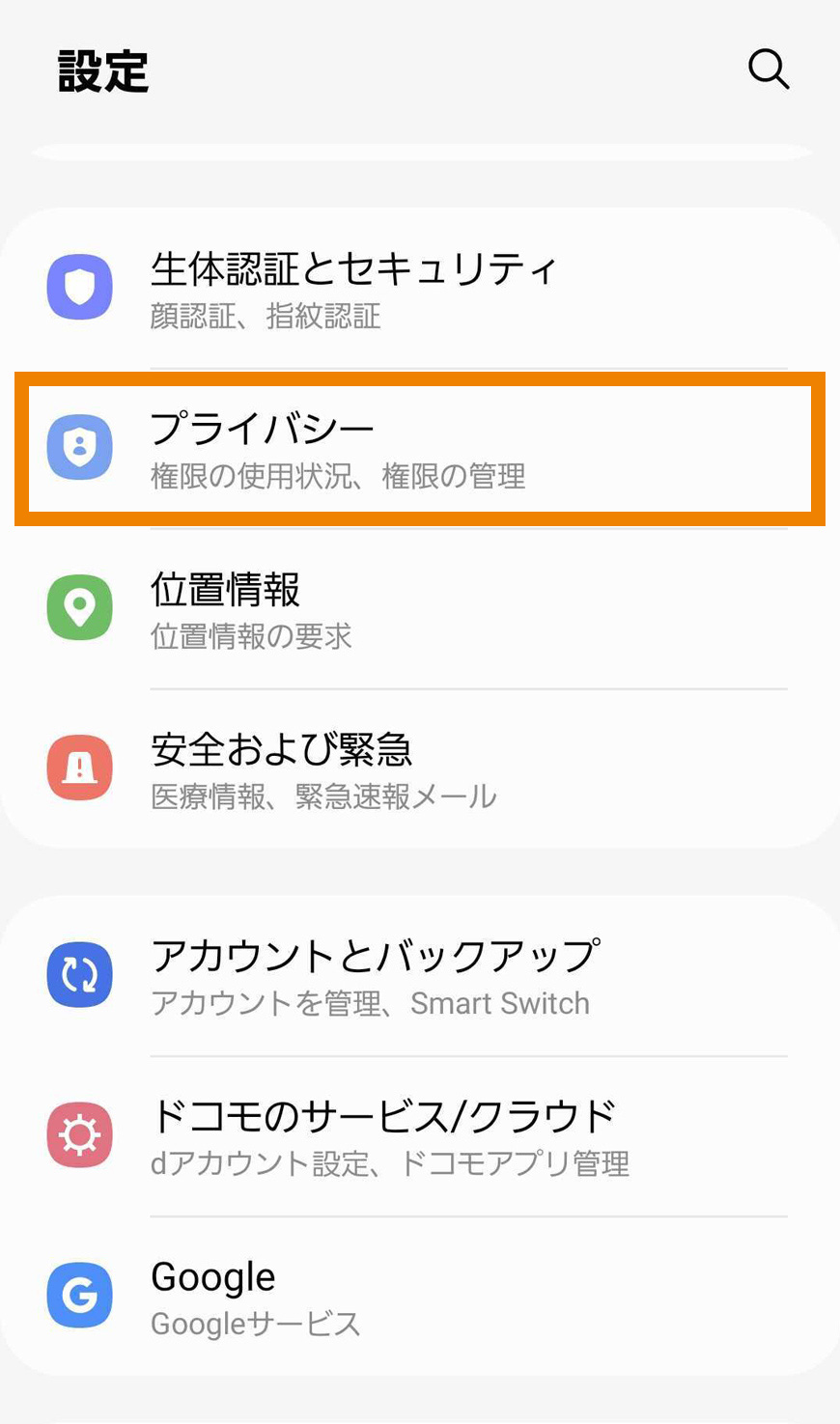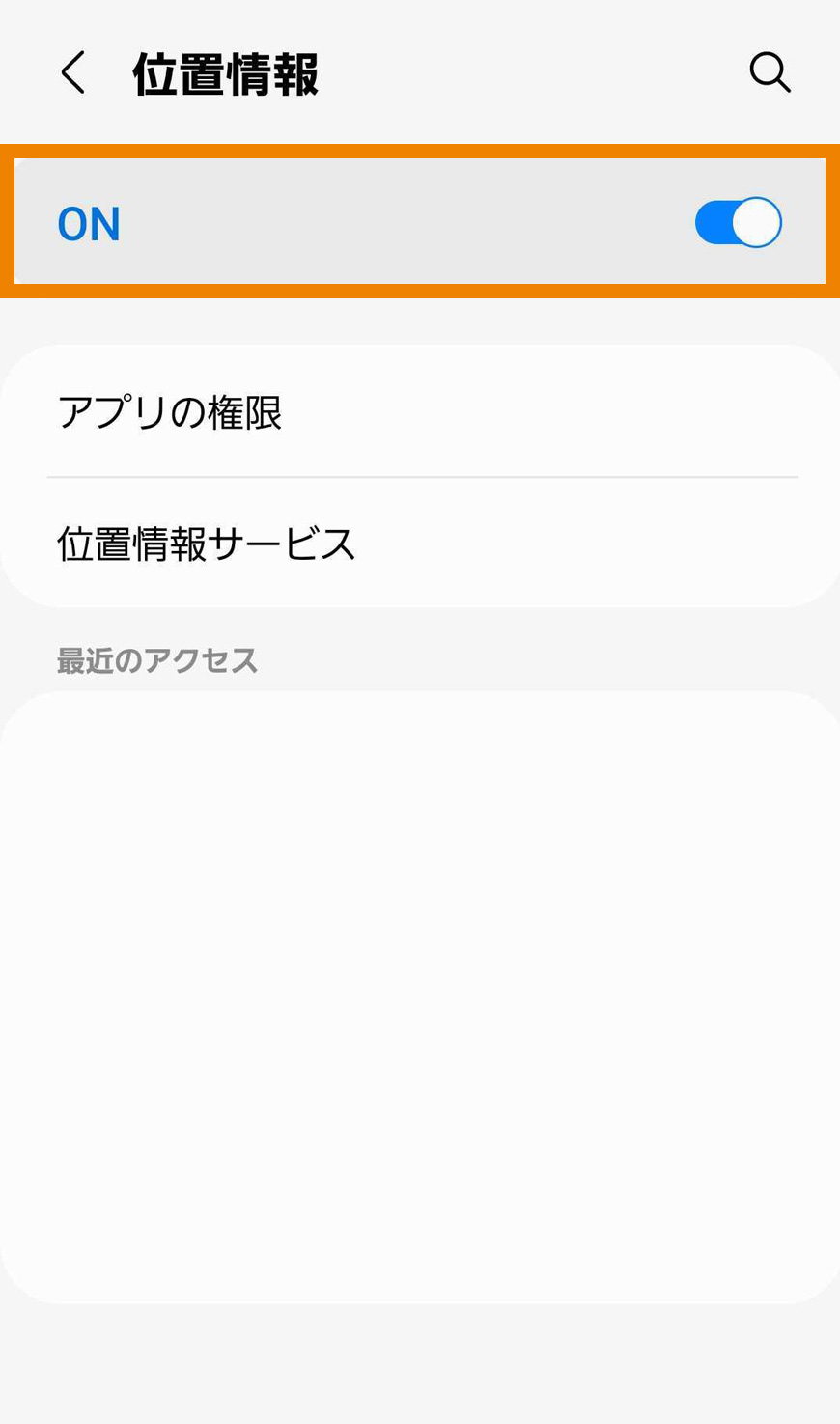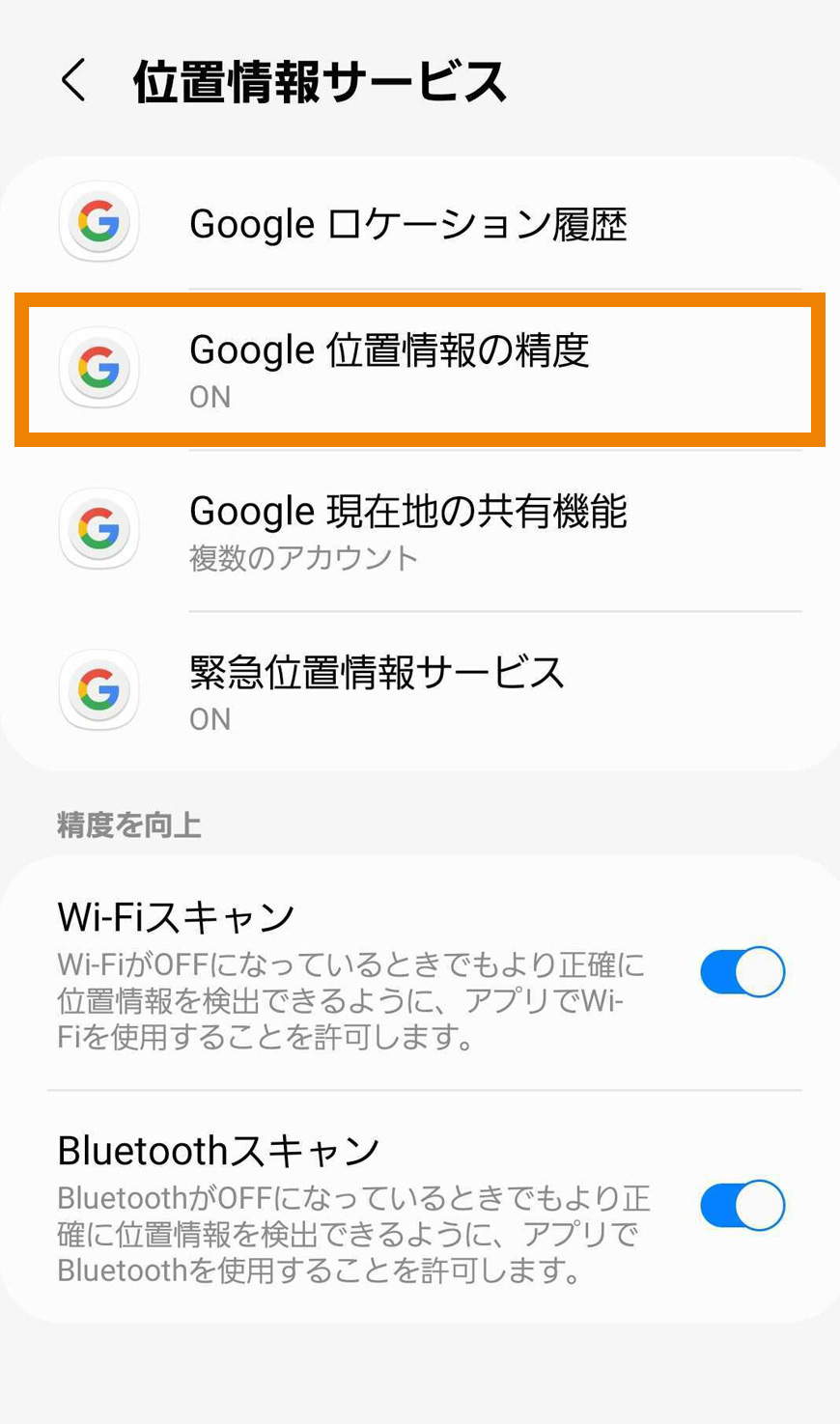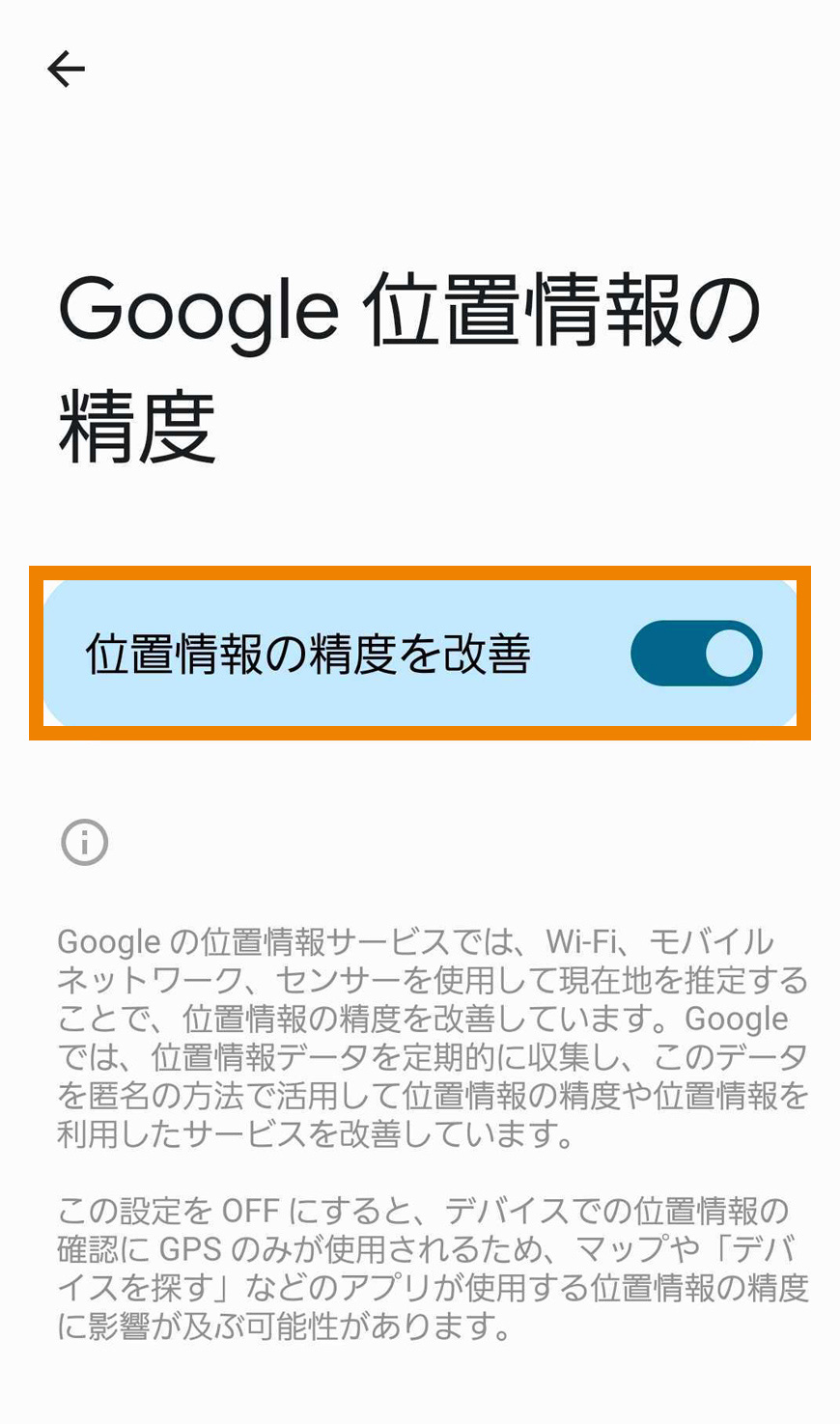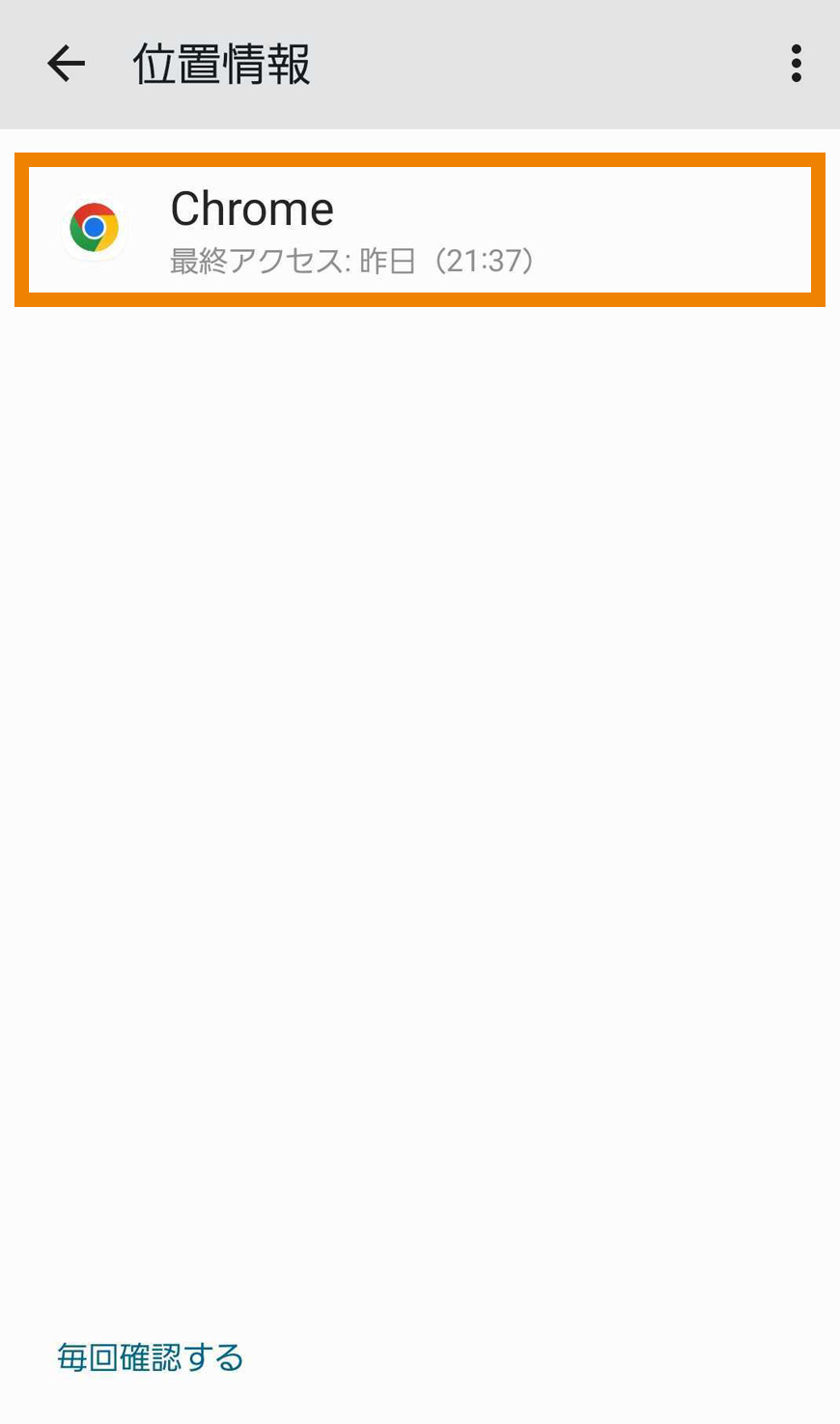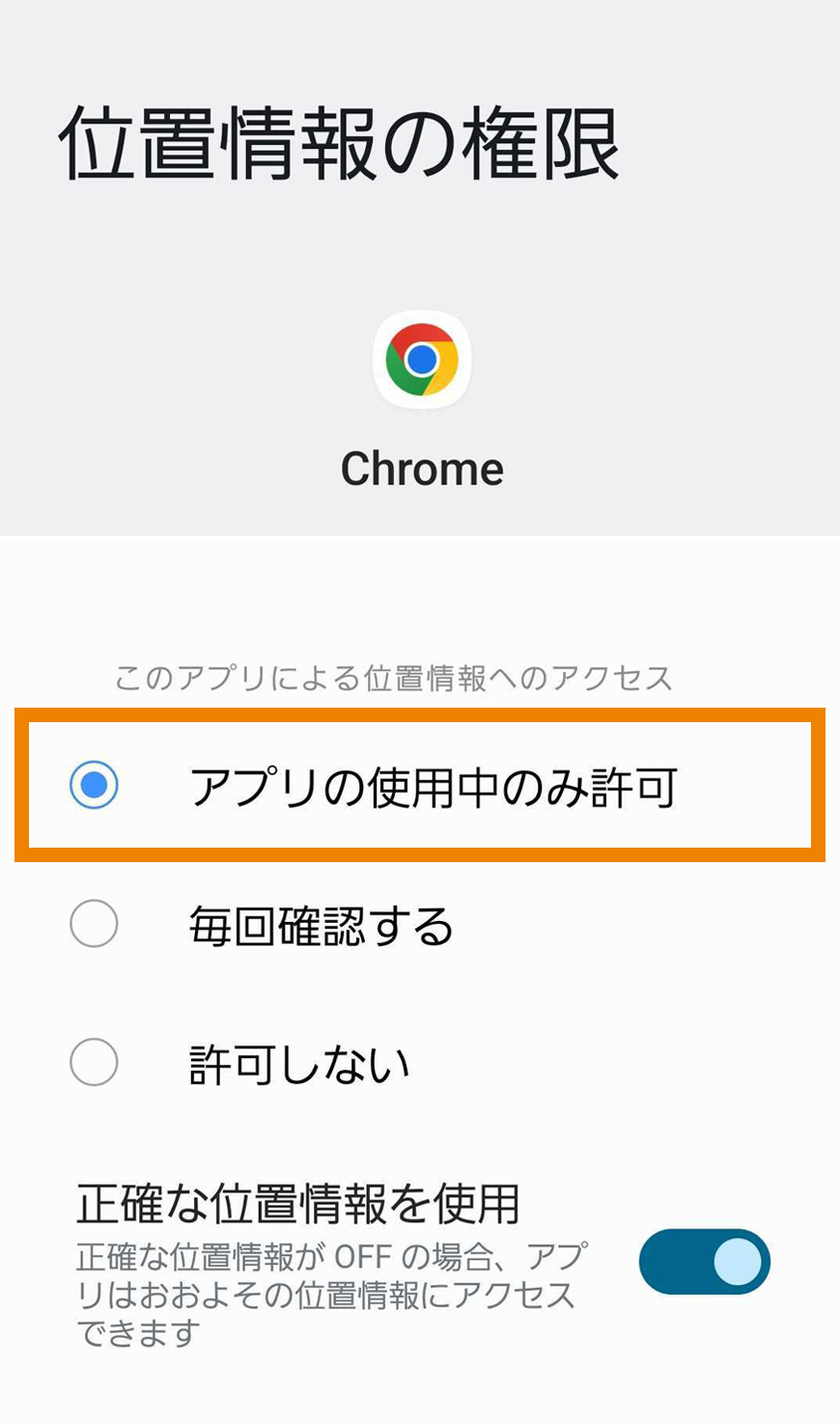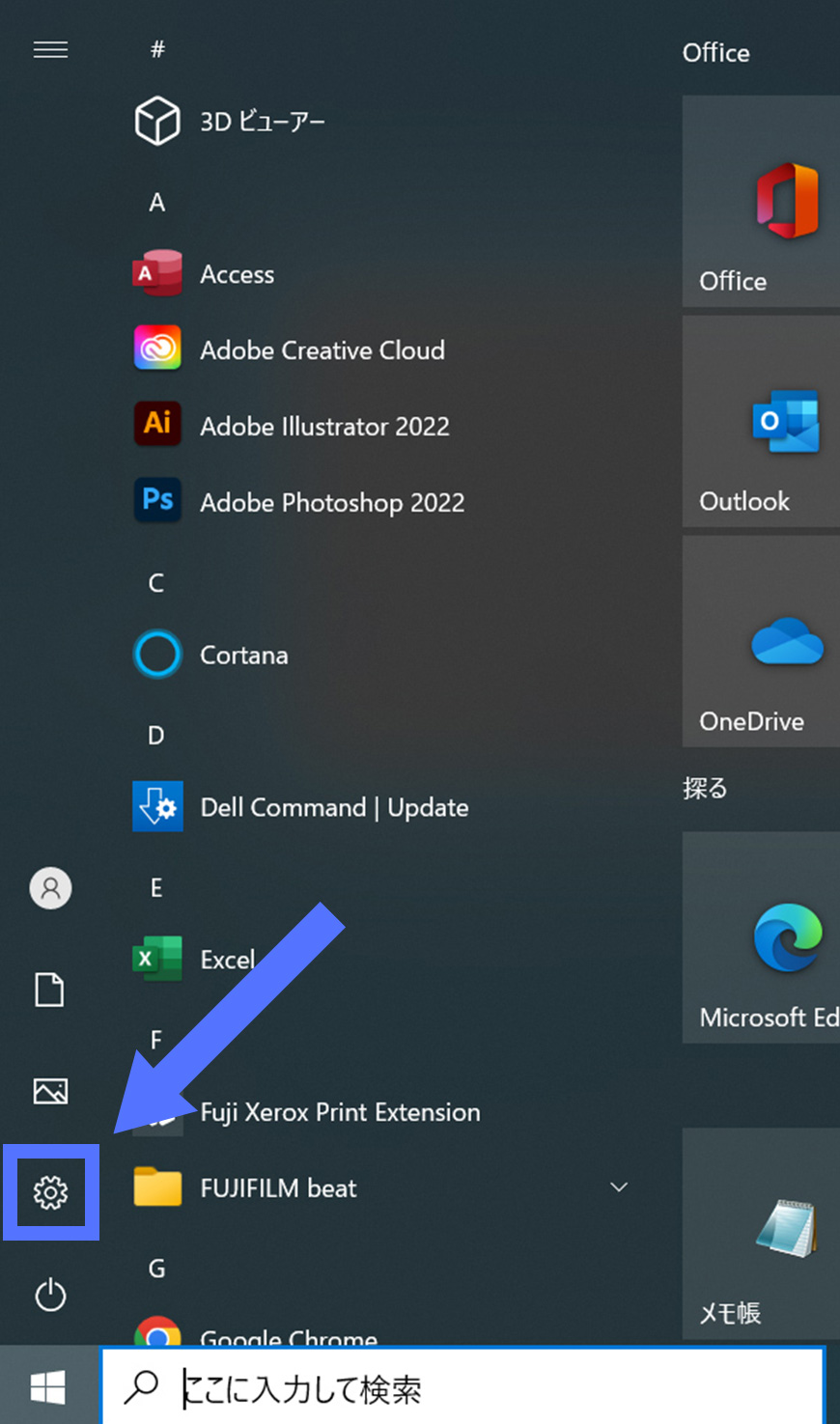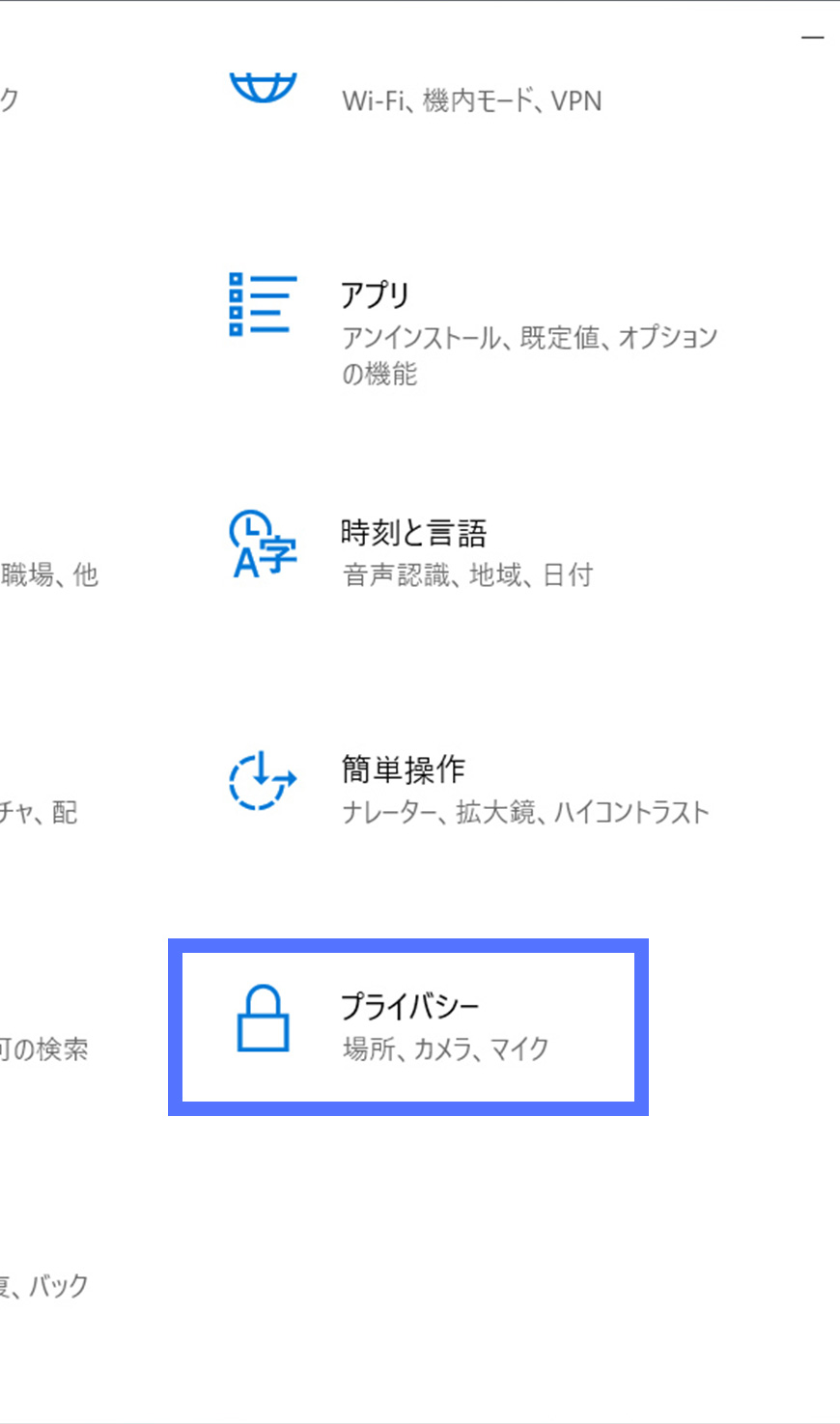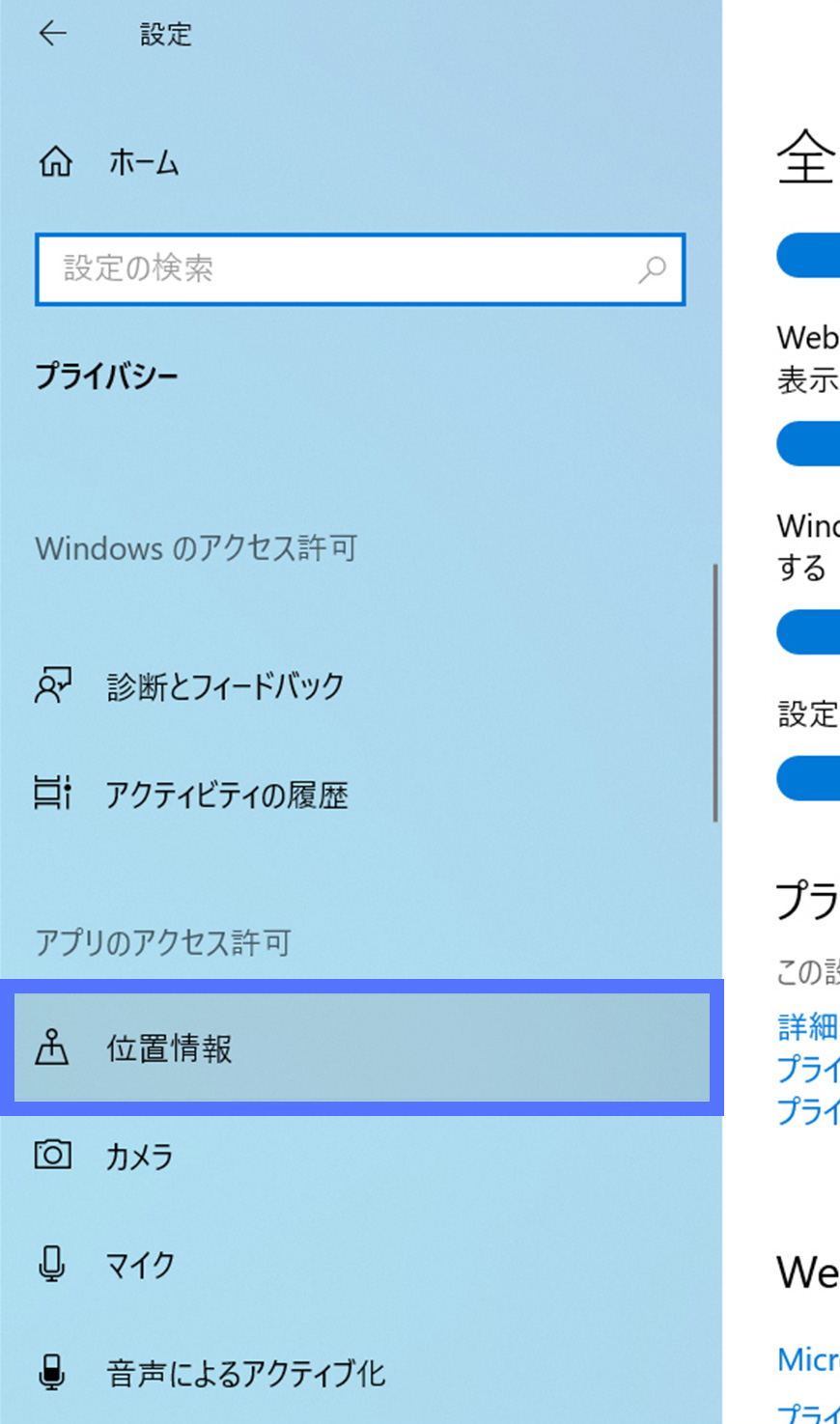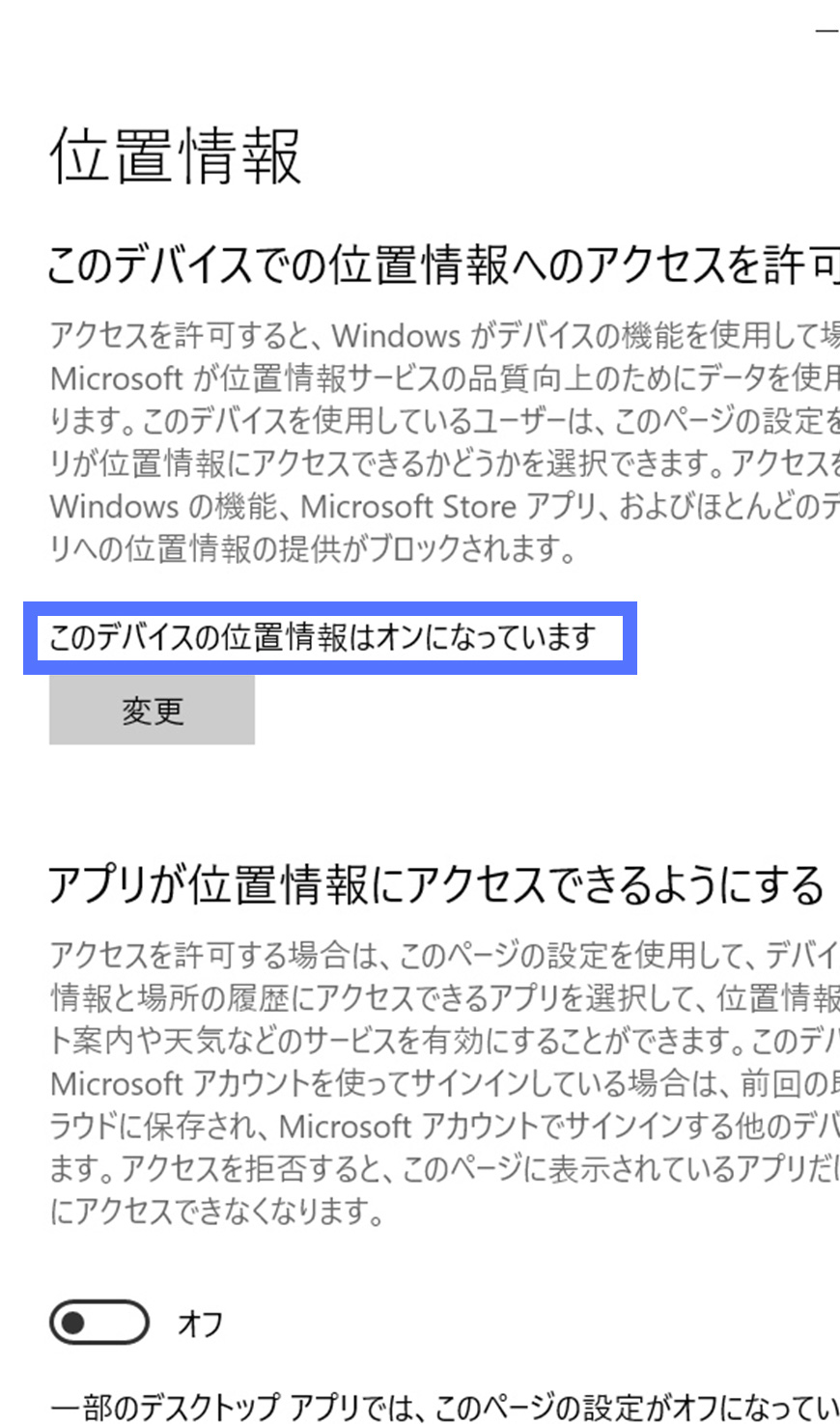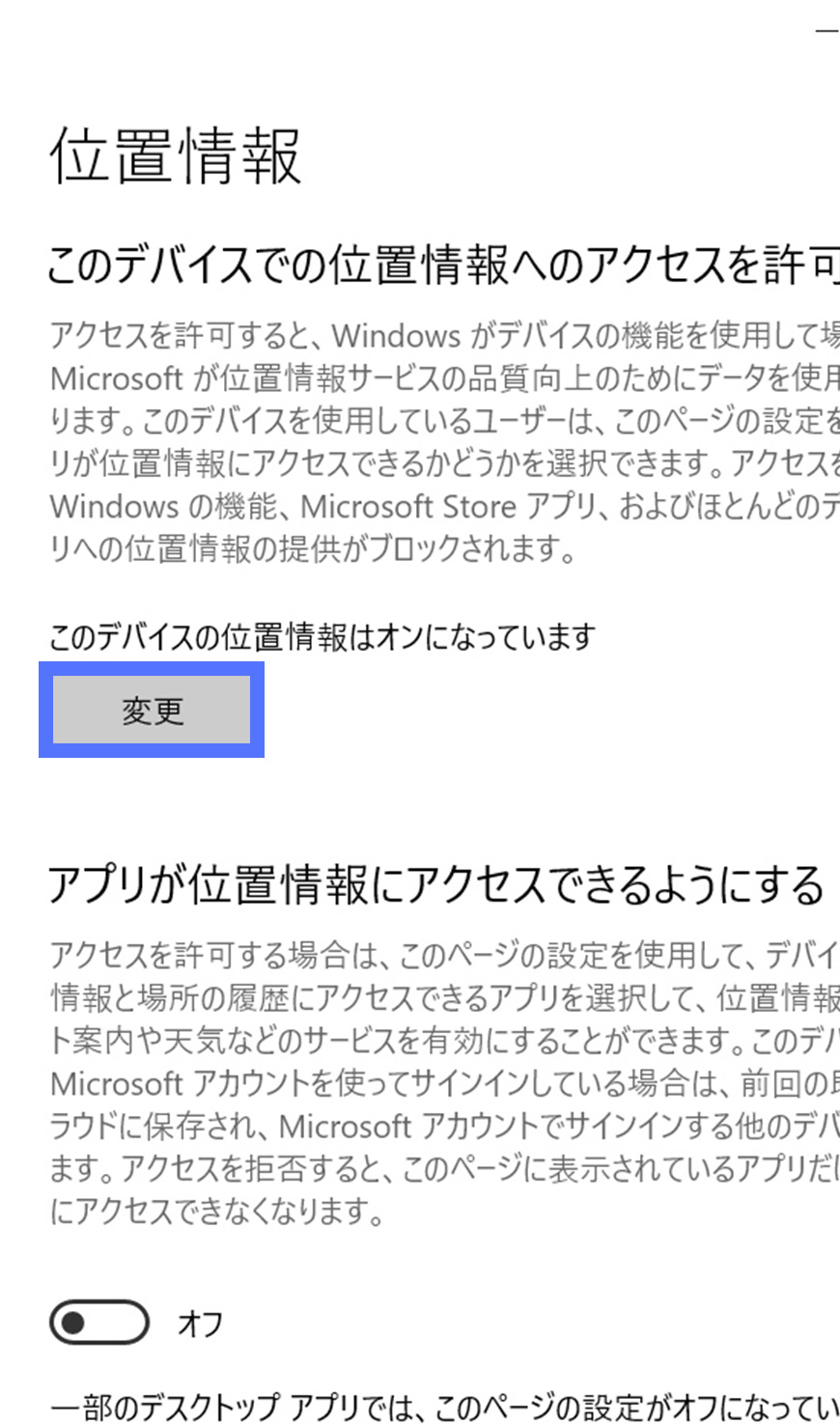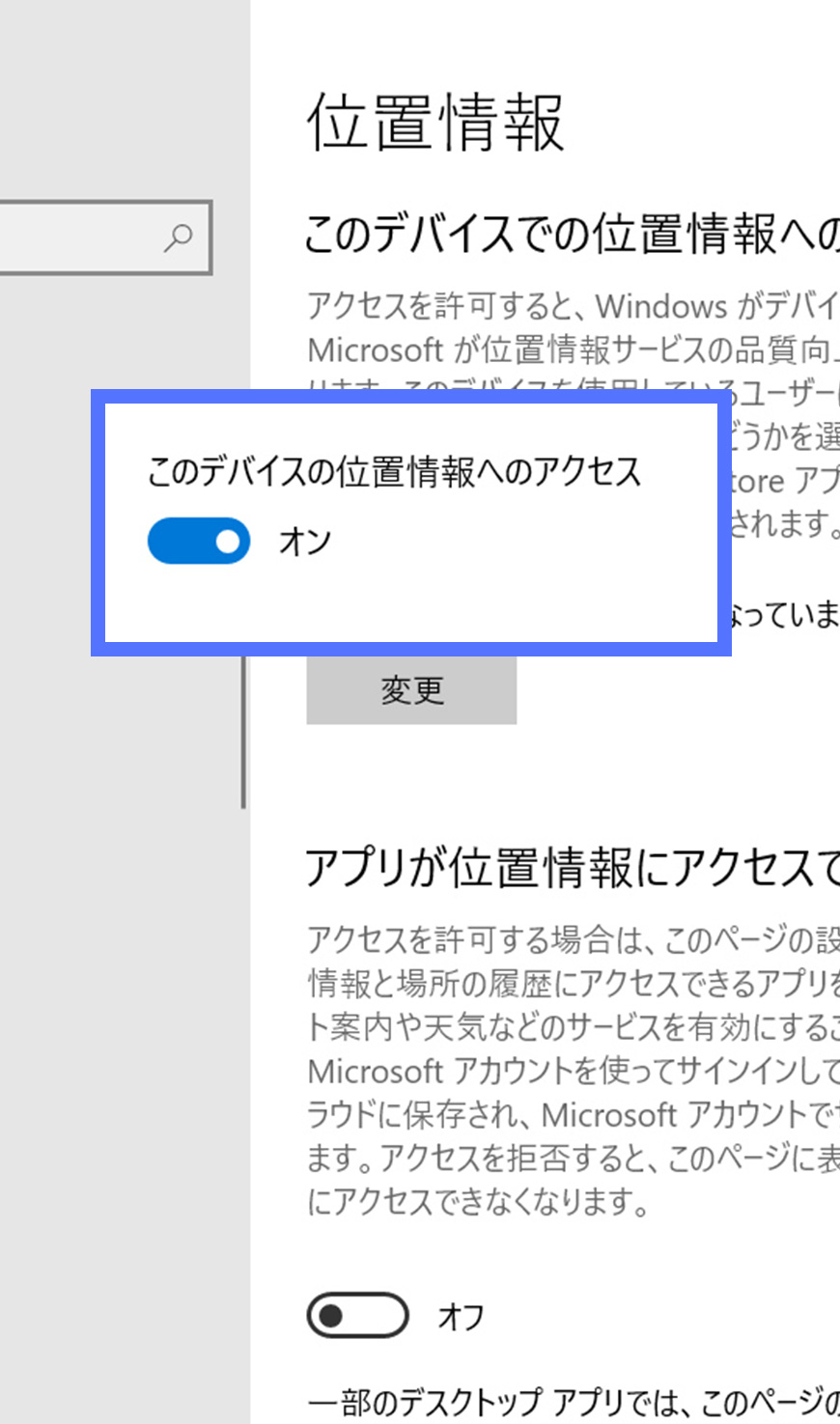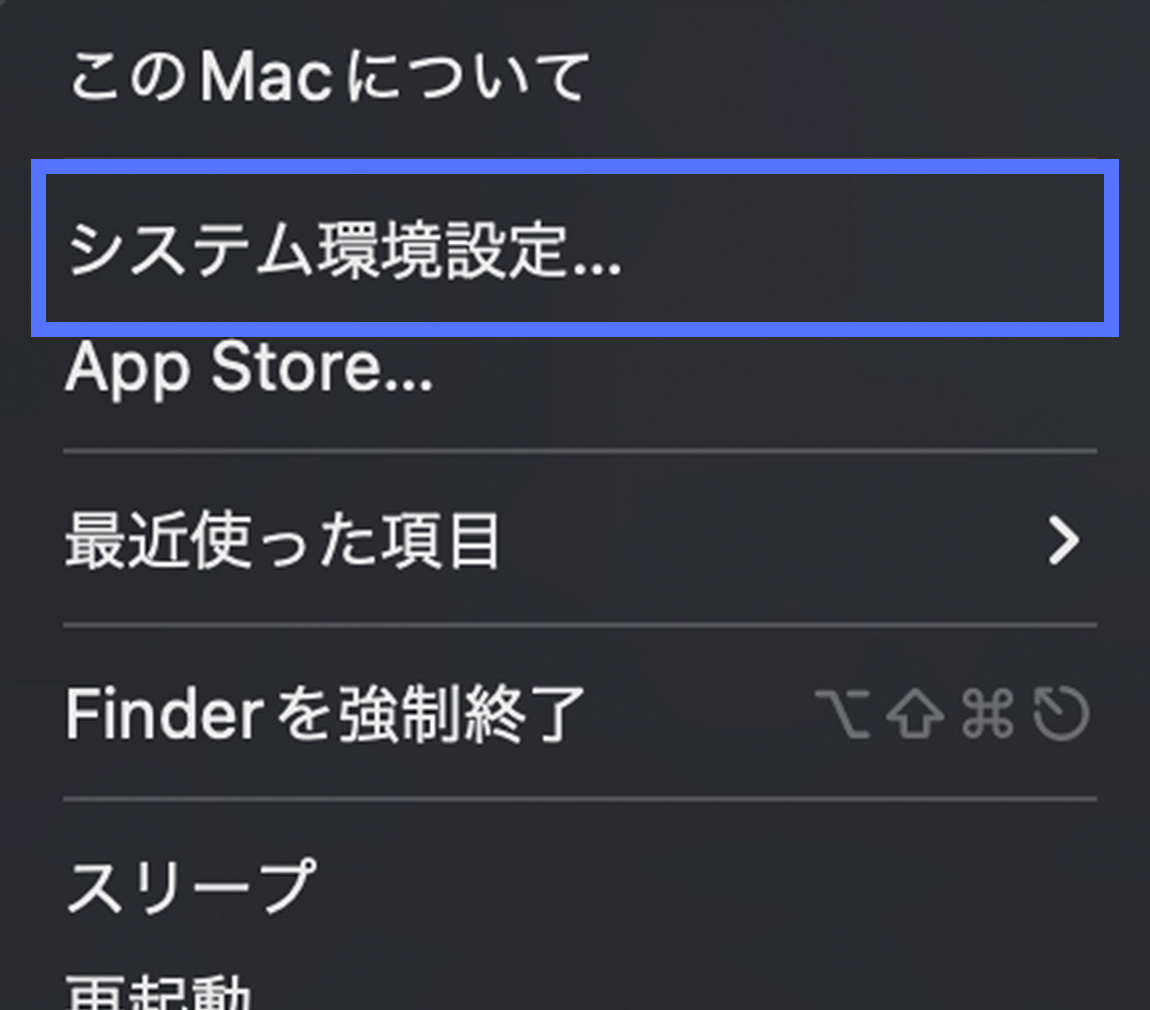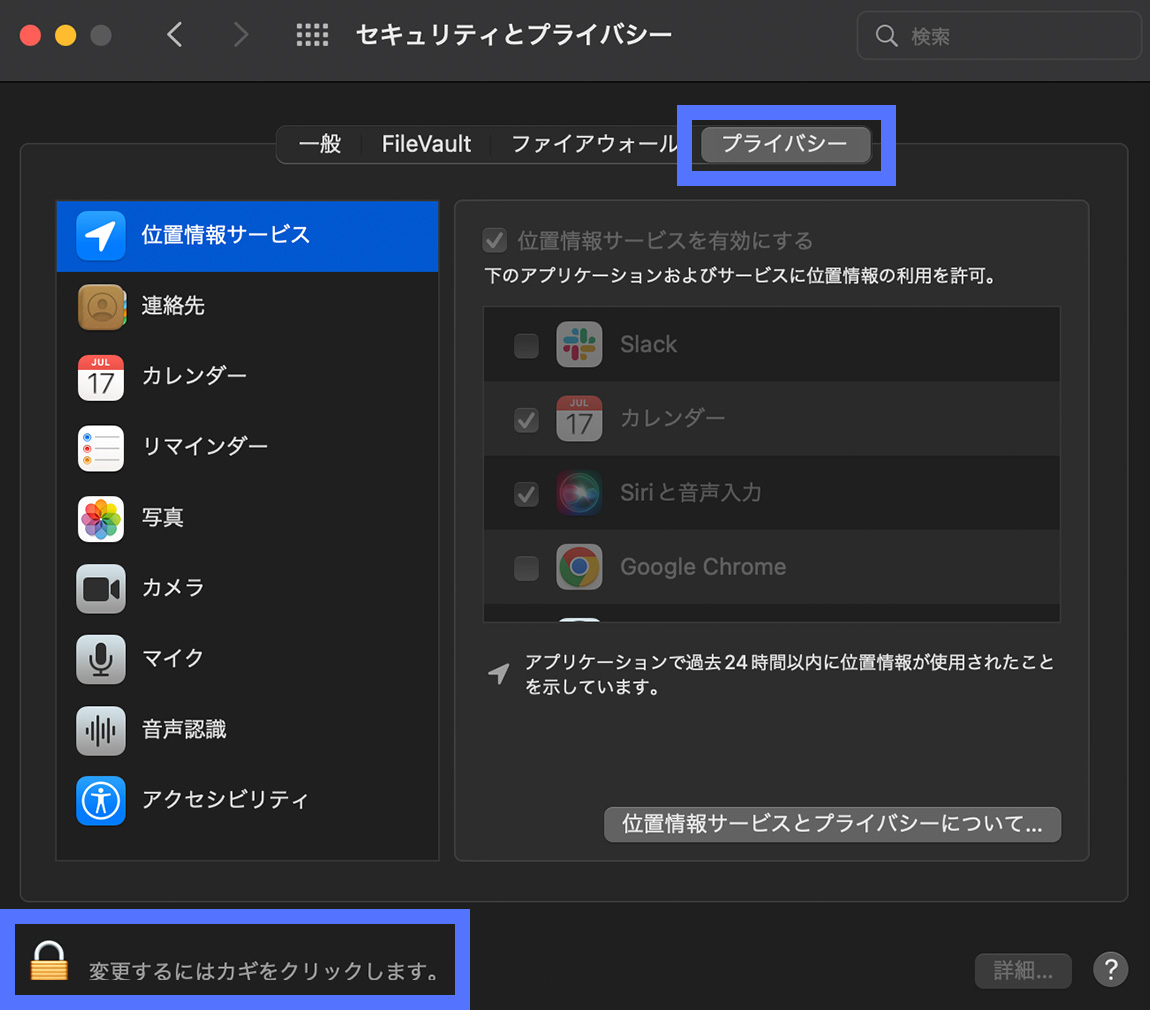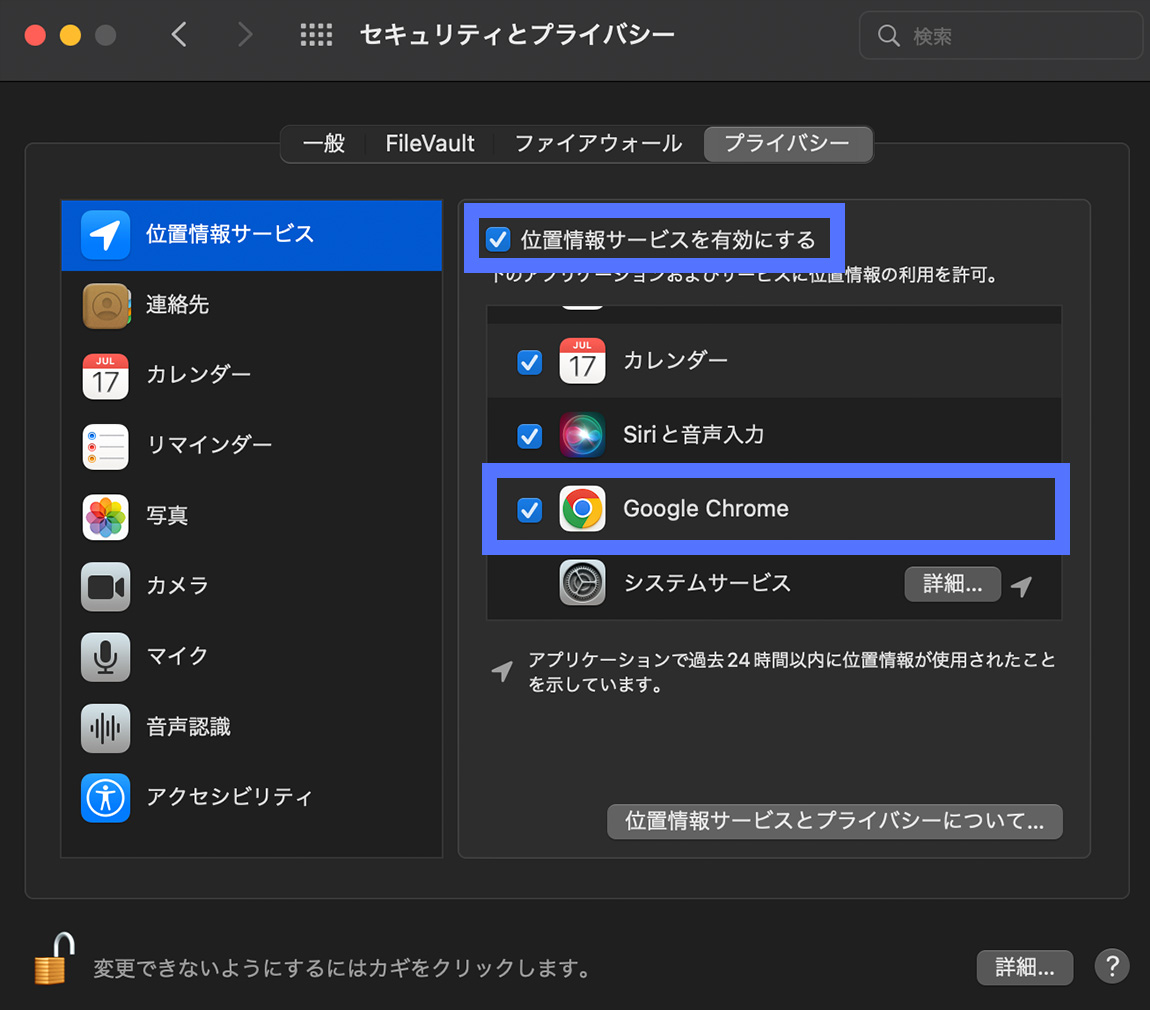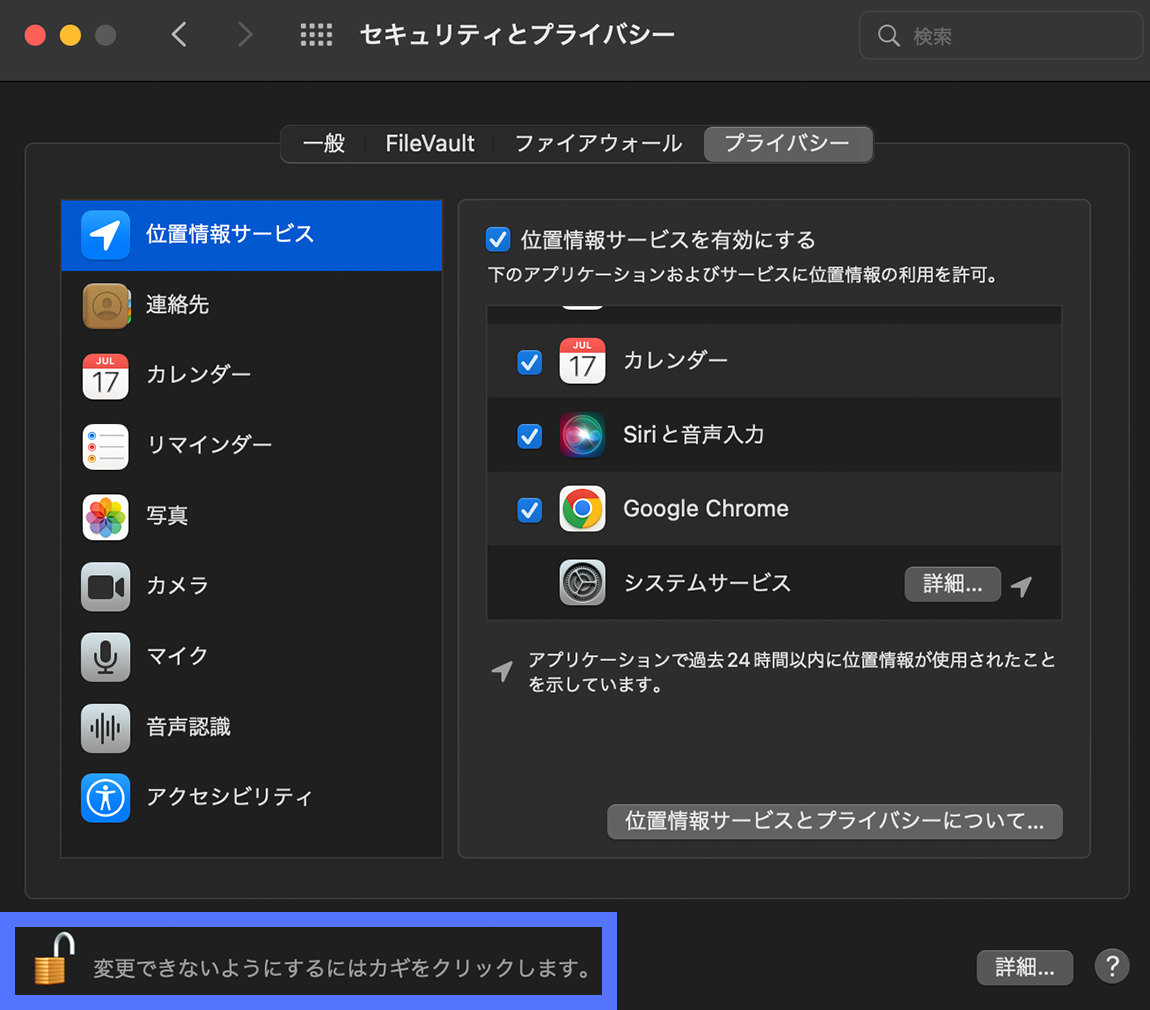iPhone 設定方法
- 1.
- [設定] → [プライバシー] → [位置情報サービス]がオンになっているかご確認ください。
オフになっている場合は、[位置情報サービス]をタップし、オン(ボタンが緑色の状態)にしてください。
- 2.
- 下部のアプリケーション一覧から「Safari」「Chrome」などのご使用のアプリケ―ションの設定(このAppの使用中のみ許可)、「正確な位置情報」がオンになっていることをご確認ください。
アプリケーション一覧にご使用のアプリケ―ション表示がない場合
[設定]に戻り、画面下部にある「Safari」などのご使用のアプリケーションをタップ→[WEBサイトの設定]内にある[場所]をタップ→ 「許可」にチェックを入れてください
Android 設定方法
- 1.
- [設定] → [プライバシー] 位置情報 がオンになっているかご確認ください。
端末やOSのバージョンによって項目名や手順は異なります。 接続などに位置情報がある場合もございます。
- 2.
- 位置情報の精度が「高精度」もしくは「改善」がオンになっていることをご確認ください。
- 3.
- [設定] → [位置情報] → 位置情報へのアクセス権限を求めるアプリが一覧表示されます。
「Chrome」がONになっているかご確認ください。
Windows10 設定方法
- 1.
- [スタートメニュー] → [歯車アイコン] → [プライバシー] → [位置情報]を開いてください。
- 2.
- 「このデバイスの位置情報はオンです」と表示されていることを確認してください。
オフになっている場合は[変更]をクリックし、「オン」に変更してください。
Mac 設定方法
- 1.
- [Appleアイコン] → [システム環境設定] →[セキュリティとプライバシー]を開いてください。
- 2.
- [プライバシータブ] → [カギアイコン]をクリックし、パスワードを入力してロックを解除してください。
- 3.
- 「位置情報サービスを有効にする」、位置情報サービスの利用を許可するアプリ(Chome、Safariなど)にチェックを入れます。
最後に、カギアイコンをクリックして再度ロックをかけてください。
© Fanplus, Inc.